WordPressですべてのサブスクライバーカウントを表示する方法(4つの方法)
公開: 2022-05-26すべてのサブスクライバー数をWordPressで表示しますか?
WordPressサイトにフォロワーの総数を表示することは、社会的証明と権威を高める簡単な方法です。
この記事では、WordPressですべてのサブスクライバー数を表示することにより、オーディエンスを増やす方法を紹介します。
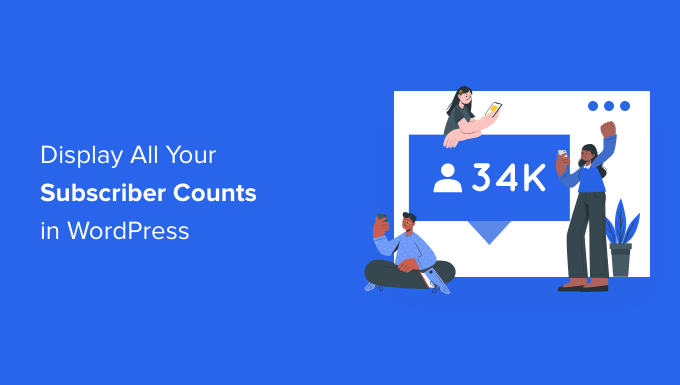
なぜWordPressで購読者数を表示するのですか?
加入者数は、サービスまたはプラットフォームに加入している人の数です。 人気のソーシャルメディアサイトでは、チャンネル登録者数やフォロワー数がよく見られます。
サブスクライバーカウントをWordPressに追加することは、社会的証明の一形態です。
多くの人がフォロワーや購読者であることがユーザーに見られる場合、ユーザーはあなたのWebサイトをブログのニッチの権威と見なす可能性が高くなります。
たとえば、ここWPBeginnerでは、他の訪問者がフォローまたはサブスクライブするように促すために、読者の総数を表示します。

メールマガジンの購読者、メンバーシップサイトのユーザー、ソーシャルメディアのフォロワーなど、サイトに表示できるさまざまな購読者数があります。
そうは言っても、WordPressですべてのサブスクライバーカウントを表示する方法を見てみましょう。 以下のクイックリンクを使用して、使用する方法に直接ジャンプしてください。
- WordPressプラグインで複数のソーシャルメディアフォロワー数を表示する
- WordPressで個々のソーシャルメディアフォロワー数を表示する
- WordPressでメールリストの購読者数を表示する
- WordPressに登録されているユーザーの総数を表示する
方法1.WordPressプラグインを使用して複数のソーシャルメディアフォロワー数を表示する
この方法を使用すると、WordPressWebサイトに複数のソーシャルメディアフォロワー数を一緒に表示できます。 さまざまなネットワークをフォローしている大規模なソーシャルメディアがある場合、これはあなたの権威を示すための優れた方法です。
これを行うには、UltimateSocialIconsプラグインを使用します。 200以上のプラットフォームと統合され、複数のネットワークの加入者数を一度に簡単に表示できます。
最初に行う必要があるのは、プラグインをインストールしてアクティブ化することです。 詳細については、WordPressプラグインのインストール方法に関するステップバイステップガイドを参照してください。
アクティベートすると、WordPress管理パネルに「UltimateSocialMediaIcons」という新しいメニューオプションが表示されます。
プラグイン設定を表示するには、これをクリックする必要があります。
次に、[サイトに表示するアイコンはどれですか?]をクリックします。 ドロップダウンして、表示するソーシャルアイコンのチェックボックスをオンにします。
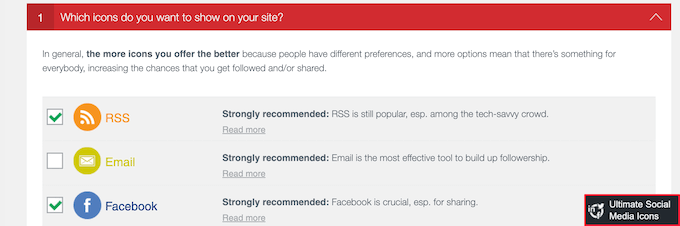
次に、「アイコンに何をさせたいですか?」をクリックします。 落ちる。 ここでは、訪問者がアイコンを操作するときに実行できるアクションを構成できます。
たとえば、Facebookを選択した場合、ユーザーがあなたのページを高く評価したり、あなたのページにアクセスしたりするためのオプションがあります。
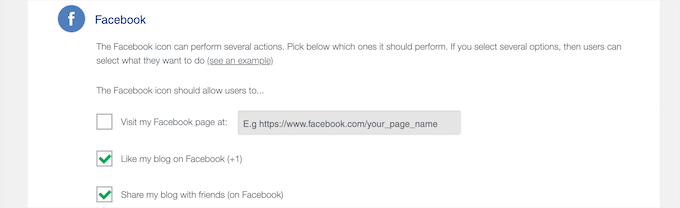
次に、クリックして「どこに表示されますか?」を展開します。 セクション。
ここで、アイコンを表示する場所を選択できます。
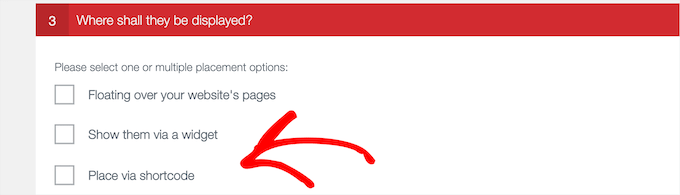
ウィジェットに追加する、サイトにカーソルを合わせる、ショートコードを使用するなど、複数のオプションがあります。
サブスクライバー数をサイトのどこにでも配置できる柔軟性が必要な場合は、[ショートコードで配置]チェックボックスをオンにします。
これにより、WordPressサイトのどこにでも追加できるショートコードが得られます。

ショートコードオプションを使用している場合は、ショートコードをコピーしてください。後のステップでサイトに追加されます。
次に、サブスクライバー数を構成します。 [アイコンの横にカウントを表示しますか]ドロップダウンをクリックしてから、[はい]のラジオボタンをクリックします。
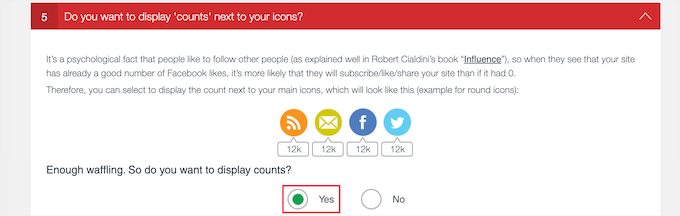
その下に、前に選択したプラットフォームとサービスによっては、追加情報を入力する必要がある場合があります。
たとえば、Facebookのサブスクライバー数を表示するには、FacebookページIDを入力する必要があります。
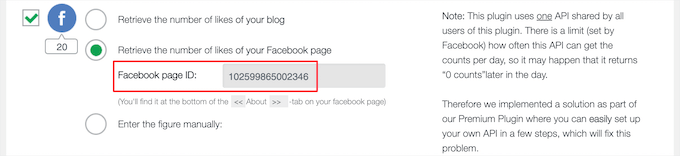
プラグインは、実行する必要のあるアクションと、ソーシャルネットワークごとに入力する必要のある情報をうまく説明します。
プラグイン設定の構成が完了したら、ページの一番下までスクロールして、[すべての設定を保存]ボタンをクリックします。
これで、ソーシャルシェアカウントボタンをWordPressブログに追加できます。
これらは、任意の投稿、ページ、またはウィジェット領域に追加できます。 投稿に追加するには、編集するブログ投稿を開くだけです。
次に、「プラス」ブロック追加アイコンをクリックして「ショートコード」を検索し、ブロックを選択します。
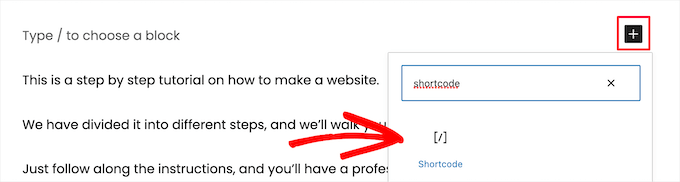
次に、前にコピーしたプラグインのショートコードを貼り付けます。
次に、[更新]または[公開]ボタンをクリックして変更を保存します。
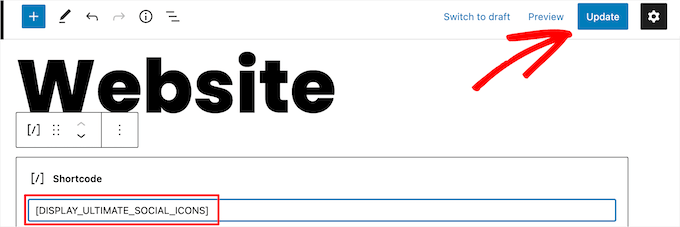
これで、Webサイトにアクセスして、ソーシャルメディアのフォロワー数をライブで確認できます。
ページまたはウィジェット領域にショートコードを追加する場合、手順は同様になります。
詳細については、WordPressでショートコードを追加する方法に関するビギナーズガイドを参照してください。
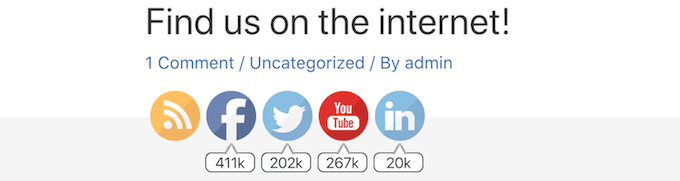
方法2.WordPressで個々のソーシャルメディアフォロワー数を表示する
この方法では、Facebook、YouTube、Twitterの個々のソーシャルメディアフォロワー数を表示します。
あなたが非常に活発で、特定のソーシャルメディアネットワークで多くのフォロワーを持っているなら、これは素晴らしいオプションです。
Facebookのフォロワー数をWordPressで表示する
Facebookのフォロワーが多い場合は、このフォロワー数をサイトに簡単に表示できます。
これを行うには、Facebookページプラグインを使用します。 これらは標準のWordPressプラグインと同様に機能しますが、Facebookによって作成されます。
まず、Meta for Developers Webサイトにアクセスして、プラグイン埋め込みコードを作成する必要があります。 Webサイトに追加できるさまざまなFacebookプラグインのリストが表示されます。
ここから、左側のサイドバーから[ページプラグイン]を選択します。
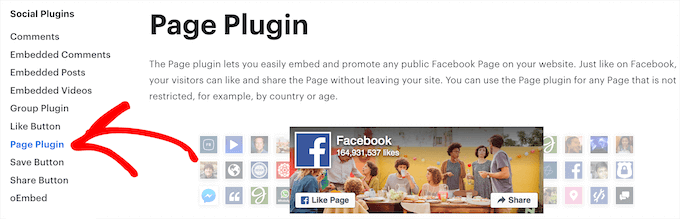
次に、FacebookページのURLを入力します。 次に、FacebookにWebサイトに表示するコンテンツを通知する必要があります。
フォロワー数だけでなく、タイムライン、イベント、またはメッセージを表示することもできます。
複数の種類のコンテンツを表示する場合は、各値をコンマで区切ってください。 たとえば、タイムラインと今後のイベントを表示する場合は、「タイムライン、イベント」と入力します。
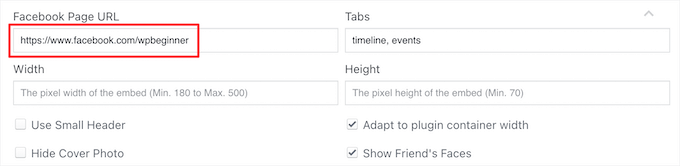
ライブプレビューは自動的に更新されるため、設定を試して何が効果的かを確認できます。 Facebookプラグインの幅と高さを変更することもできます。
Facebookコンテンツのサイズを縮小したい場合は、[小さなヘッダーを使用する]チェックボックスをオンにすることができます。 [カバー写真を非表示]チェックボックスをオンにすると、Facebookのカバー写真を完全に削除することもできます。
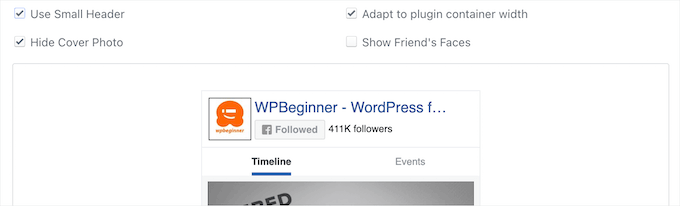
プレビューに表示されている内容に満足したら、[コードを取得]ボタンをクリックする必要があります。 これにより、さまざまな埋め込みコードをすべて含むポップアップが開きます。
このポップアップで、[iFrame]タブを選択し、コードをコピーします。
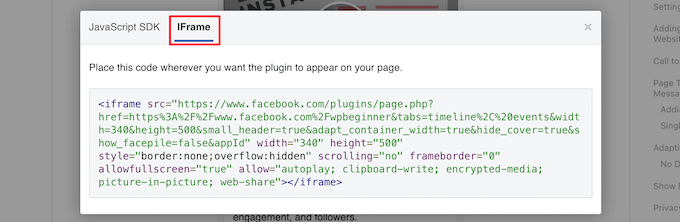
次に、Facebookフォロワー数を追加する投稿またはページを開く必要があります。
次に、[プラス]ブロックの追加アイコンをクリックして[カスタムHTML]を検索し、ブロックを選択します。
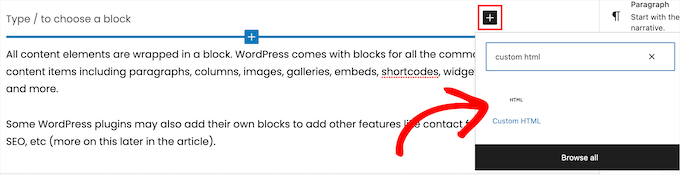
その後、HTMLコードをこのブロックに貼り付けます。
[プレビュー]オプションをクリックして、HTMLコードが正しく機能しているかどうかを確認することもできます。 これで、Facebookのサブスクライバー数がWordPressWebサイトに埋め込まれているはずです。
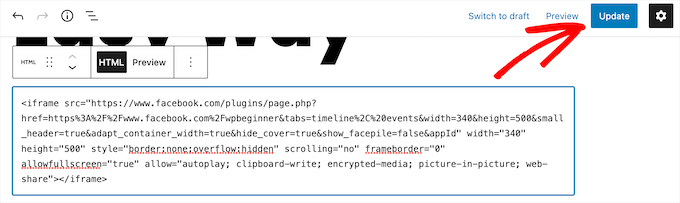
外観に満足している場合は、[公開]または[更新]ボタンをクリックして変更を保存します。 詳細については、WordPressにiFrameコードを簡単に埋め込む方法に関するガイドをご覧ください。
Facebookのサブスクライバー数をサイトのウィジェットまたはサイドバー領域に追加することもできます。 これは、Webサイト全体でFacebookサブスクライバー数を表示するための優れた方法です。
これを行うには、 [外観]»[ウィジェット]に移動します。 次に、「プラス」ブロック追加アイコンをクリックして「カスタムHTML」を検索し、ウィジェットを選択します。

次に、上記のようにHTMLコードを貼り付けることができます。

画面上部の[更新]ボタンをクリックして、変更を保存することを忘れないでください。
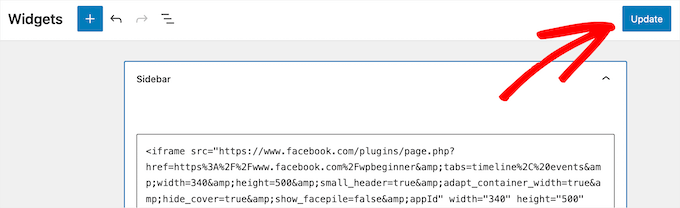
これで、Webサイトにアクセスして、Facebookサブスクライバーの数をライブで確認できます。

YouTubeフォロワー数をWordPressで表示する
Facebookと同様に、YouTubeにはYouTubeのチャンネル登録者数を表示するために使用できるツールがあります。 これにより、訪問者はチャンネル登録者の総数を簡単に確認し、チャンネルをフォローできます。
まず、YouTubeチャンネルIDを知っている必要があります。 これを見つけるには、YouTubeにアクセスして、右上隅にあるプロフィールアイコンをクリックします。
次に、[設定]をクリックします。 次に、左側のメニューで[詳細設定]をクリックします。 これにより、チャネルIDを含む画面が開きます。
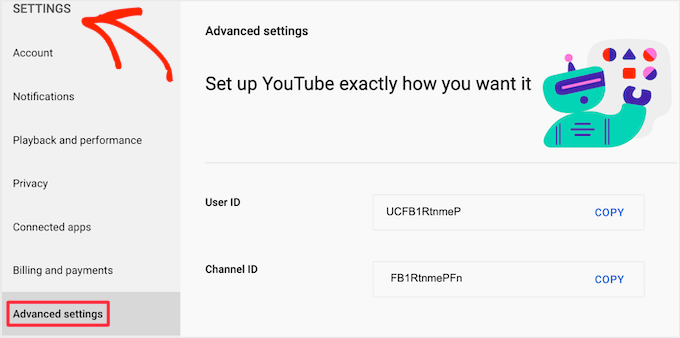
この情報を入手したら、YouTube開発者のWebサイトにアクセスする必要があります。
これで、「チャネル名またはID」フィールドにIDを入力できます。
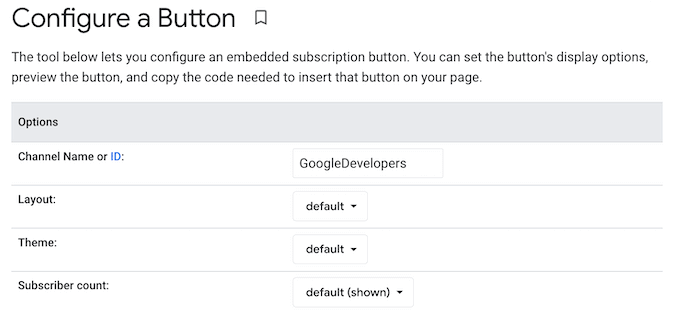
プレビューが更新され、サブスクライバーの総数が表示されます。
サブスクライブボタンのスタイルを設定する方法はいくつかあります。 これには、プロフィール写真とチャンネル名の表示が含まれます。
さまざまな設定を試して、サイトに最適な設定を確認できます。
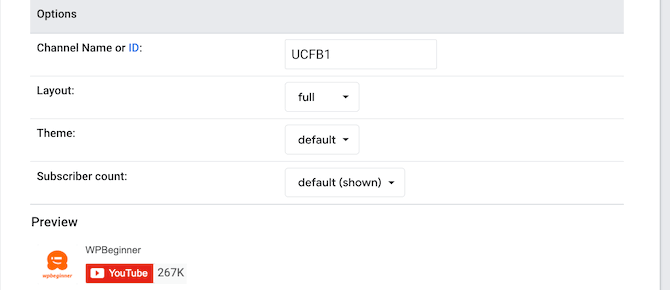
ボタンをカスタマイズすると、YouTubeは埋め込みコードを自動的に更新します。 [購読]ボタンの外観に満足したら、このコードをコピーする必要があります。
次に、上記のように、埋め込みコードを任意の投稿、ページ、またはウィジェット領域に貼り付けることができます。
詳細については、WordPressでHTMLを追加する方法に関するガイドをご覧ください。
これが私たちのデモサイトでどのように見えたかです。
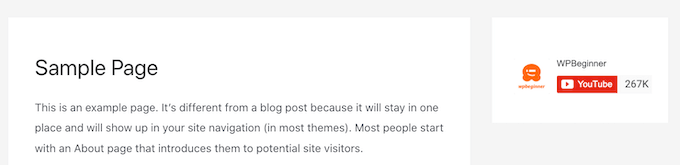
Twitterのフォロワー数をWordPressで表示する
Twitterで活動していて、フォロワーが多い場合は、WordPressブログにこれを表示できます。
これを行う最も簡単な方法は、Smash Balloon TwitterFeedProプラグインを使用することです。 これはWordPress用の最高のTwitterプラグインの1つであり、Twitterフィードとフォロワー数を簡単に表示できます。
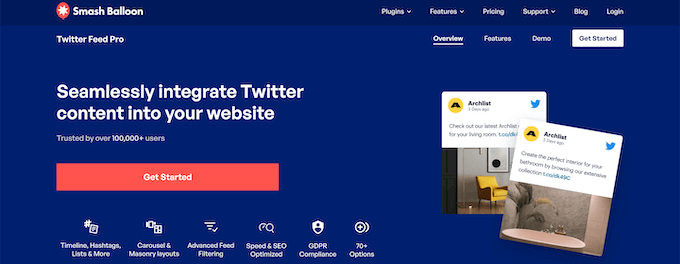
このプラグインを使用すると、サイトに追加するTwitterコンテンツを完全に制御できます。 含まれているブロックを使用するか、サイドバーウィジェットとして追加することで、フォロワー数とフィードを表示できます。
詳細については、ソーシャルメディアフィードをWordPressに追加する方法に関するステップバイステップガイドを参照してください。
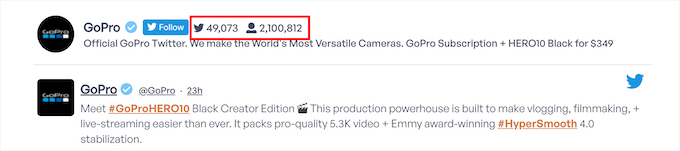
方法3.WordPressでメールリストの購読者数を表示する
電子メールの購読者数を表示することは、読者を電子メールリストに参加させるインセンティブとして機能します。 あなたが大きな電子メールリストを持っているなら、あなたのサイトに加入者数を表示することは素晴らしい社会的証明になり得ます。
コンスタントコンタクトを使用しますが、HubSpot、Drip、Sendinblue、または別のプロバイダーなどの電子メールマーケティングサービスを使用している場合も、手順は同様です。
最初に行う必要があるのは、アカウントにログインして[連絡先]タブをクリックし、次に小さい[連絡先]メニューオプションをクリックすることです。
これにより、所有している電子メールサブスクライバーの総数が一覧表示されます。 この番号はサイトに追加するため、注意する必要があります。
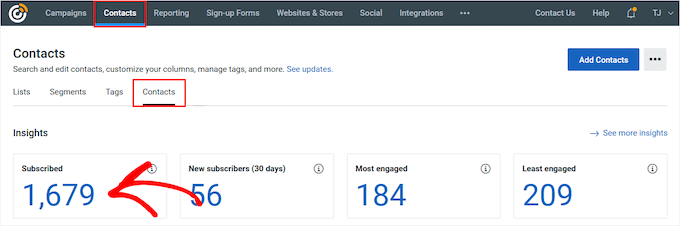
次に、サイトの任意のページ、投稿、またはウィジェット領域にサブスクライバー数を追加できます。
サイドバーウィジェットに追加する方法を説明しますが、別の場所に追加する場合の手順も同様です。
次に、[外観]»[ウィジェット]に移動し、[プラス]ブロックの追加アイコンをクリックして、[段落]ウィジェットを検索して選択します。
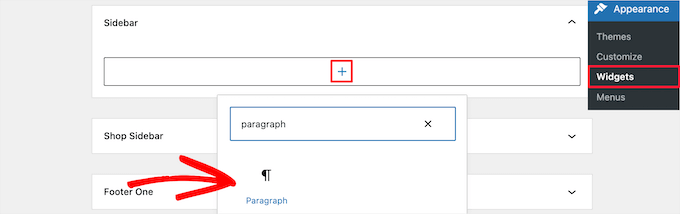
次に、テキストを好きなようにカスタマイズできます。 メール購読フォーム、デスクトップおよびモバイルポップアップなどの上にテキストを追加することもできます。
終了したら、必ず[更新]ボタンをクリックして変更を保存してください。
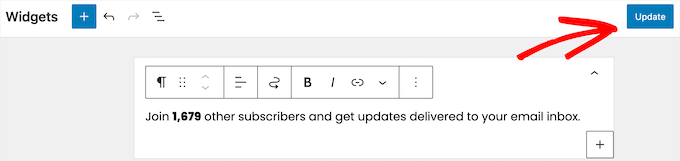
これで、Webサイトにアクセスして、電子メールサブスクライバーの合計をライブで確認できます。
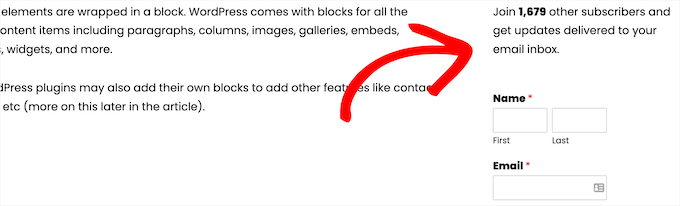
この方法は自動化されていませんが、Eメールマーケティングプロバイダーにログインし、数が正確であることを確認するだけで、加入者数を簡単に更新できます。
これをタスクにして、毎月または四半期ごとに更新することができます。
方法4.WordPressに登録ユーザーの総数を表示する
一部のWebサイトでは、ユーザー登録が可能であるため、訪問者はサイトでコメント、投稿、およびその他のアクションを実行できます。
メンバーシップサイト、オンラインコース、WordPressフォーラムなどの他のサイトでも、サインアップ時にユーザー登録を行うことができます。
登録ユーザーが多い場合は、この数を表示して、より多くのサインアップを促すことができます。
この方法では、WordPressサイトにコードを追加する必要があります。 これまでにこれを行ったことがない場合は、WebからWordPressにスニペットを貼り付けるためのガイドを参照してください。
次に、サイト固有のプラグインで、またはコードスニペットプラグインを使用して、functions.phpファイルに次のコードスニペットを追加できます。
// Function to return user count
function wpb_user_count() {
$usercount = count_users();
$result = $usercount['total_users'];
return $result;
}
// Creating a shortcode to display user count
add_shortcode('user_count', 'wpb_user_count');
このコードスニペットは、WordPressサイトの任意の場所に登録ユーザー数を表示するために使用できるショートコードを作成します。
次のショートコードをコピーする必要があります。
[user_count]
次に、ユーザー数を表示するページ、投稿、またはウィジェット領域を開きます。
この例では、サイトのウィジェット対応領域に追加する方法を示します。 ただし、手順はWebサイトの他の領域でも同様です。
[外観]»[ウィジェット]に移動し、[プラス]ブロックの追加アイコンをクリックして、[カスタムHTML]を検索し、ブロックを選択します。

ショートコードには登録ユーザー数のみが表示されることに注意してください。 コンテキストを指定しない場合、これは単なるランダムな数値です。
それがあなたの購読者数であることを訪問者に確実に理解させるために、いくつかの補足テキストを追加することをお勧めします。 たとえば、次のHTMLフォーマットを追加できます。
<p>There are <strong>[user_count]</strong> awesome people subscribed to this blog!</p>
カスタマイズが完了したら、必ず[更新]ボタンをクリックして変更を保存してください。
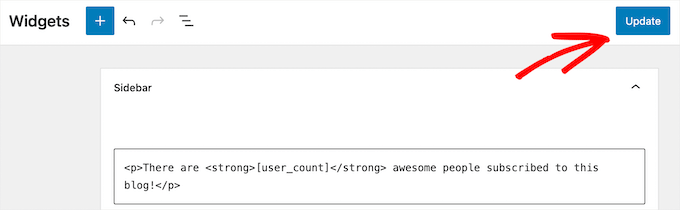
これで、サイトにアクセスして、登録済みユーザー数をライブで確認できます。
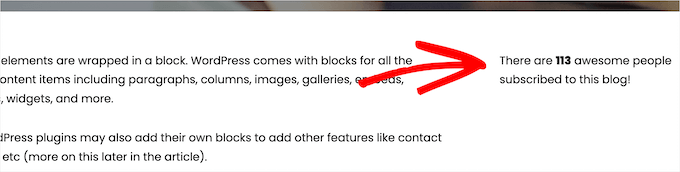
サイトのコードを編集することに抵抗がある場合は、プラグインを使用することもできます。 詳細については、WordPressで登録ユーザーの総数を表示する方法に関するガイドを参照してください。
最近登録したユーザーのリストをリスト形式で表示することもできます。 詳細については、WordPressで最近登録されたユーザーを表示する方法に関するガイドを参照してください。
WordPressでサブスクライバーとフォロワーの数を増やす
多数のチャンネル登録者数を表示すると、ユーザーはコンバージョンに必要なプッシュを得ることができます。 ただし、さらに多くの社会的証明を表示することで、コンバージョン率を改善する余地は常にあります。
サブスクライバーとフォロワーをさらに増やすのに役立つ最高のWordPressプラグインのいくつかを次に示します。
- TrustPulse — FOMO効果を使用し、最近のユーザーアクションの通知バブルを表示して、コンバージョンを最大15%増加させます。
- Smash Balloon —ソーシャルメディアフィードを表示してサイトで過ごす時間を増やし、フォロワーを増やす最高のWordPressソーシャルメディアプラグインの1つ。
- PushEngage —訪問者がWebサイトに戻って電子メールリストに参加したり、ソーシャルメディアでフォローしたり、顧客になったりするための最高のプッシュ通知ソフトウェアの1つです。
この記事が、WordPressですべてのサブスクライバーカウントを表示する方法を学ぶのに役立つことを願っています。 最高のWebデザインソフトウェアを選択する方法に関するガイドと、中小企業向けの最高のライブチャットソフトウェアの専門家による選択をご覧ください。
この記事が気に入った場合は、WordPressビデオチュートリアルのYouTubeチャンネルに登録してください。 TwitterやFacebookでも私たちを見つけることができます。
